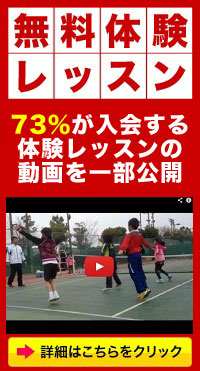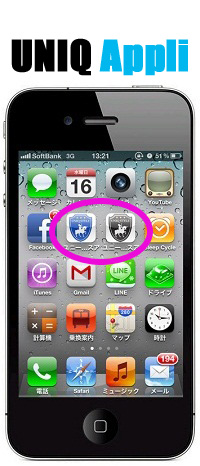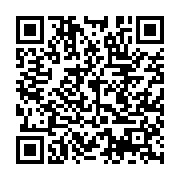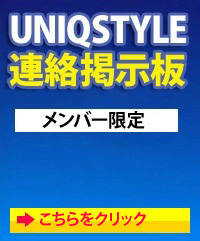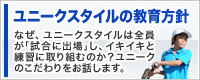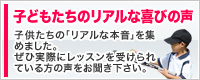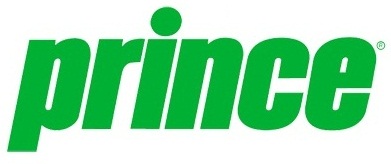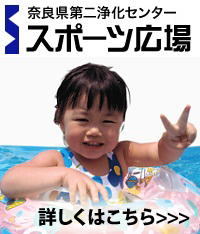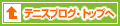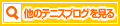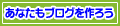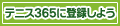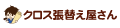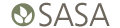2013年09月04日
■フリッカーの使い方
遅くなりましたが、合宿の写真をアップします。
今までは、DVDにしてお渡ししていましたが
今回からは、ダウンロード方式に変えました。
メリットはDVDに収めようとして、サイズを小さくする必要がなくなったので
高画質で、何枚もアップロードできる。
なんと1テラ!
1寺ではありません!
1Gの1000倍、1テラです!
それが無料! 素晴らしい。
デメリットはダウンロードするまでの操作がちょっと複雑。
ネット環境が悪い(回線が遅い)と時間がかかる。
では、では、操作方法です。
ちなみに、パソコン専用です。
①掲示板内にあるURLにアクセス。
(フリッカーという静止画共有サイトです)
②アルバムが見れるので、好きな写真を選んで左リック。
③英語で「サイズを選んでください」と出てくるので
サイズを選んで左クリック。
※「orignal」オリジナルのサイズはめちゃくちゃ綺麗ですが
めちゃくちゃ重いですので、ネット環境によっては恐ろしく時間がかかります。
「Large」くらいでもいいと思います。
④ダウンロードしますか? という確認が面が出てくるので
ダウンロードを選んでクリック。
⑤パソコンのデスクトップに保存します。
では合宿の写真希望者は、掲示板よりお進み下さい。
外部参加者の方には、メールにてURLをお送りします。
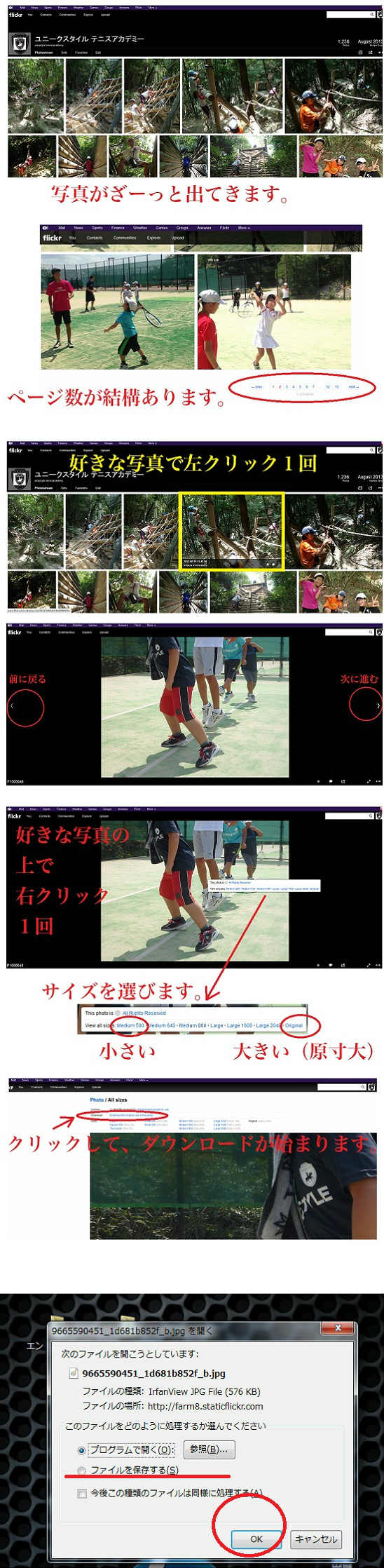
今までは、DVDにしてお渡ししていましたが
今回からは、ダウンロード方式に変えました。
メリットはDVDに収めようとして、サイズを小さくする必要がなくなったので
高画質で、何枚もアップロードできる。
なんと1テラ!
1寺ではありません!
1Gの1000倍、1テラです!
それが無料! 素晴らしい。
デメリットはダウンロードするまでの操作がちょっと複雑。
ネット環境が悪い(回線が遅い)と時間がかかる。
では、では、操作方法です。
ちなみに、パソコン専用です。
①掲示板内にあるURLにアクセス。
(フリッカーという静止画共有サイトです)
②アルバムが見れるので、好きな写真を選んで左リック。
③英語で「サイズを選んでください」と出てくるので
サイズを選んで左クリック。
※「orignal」オリジナルのサイズはめちゃくちゃ綺麗ですが
めちゃくちゃ重いですので、ネット環境によっては恐ろしく時間がかかります。
「Large」くらいでもいいと思います。
④ダウンロードしますか? という確認が面が出てくるので
ダウンロードを選んでクリック。
⑤パソコンのデスクトップに保存します。
では合宿の写真希望者は、掲示板よりお進み下さい。
外部参加者の方には、メールにてURLをお送りします。
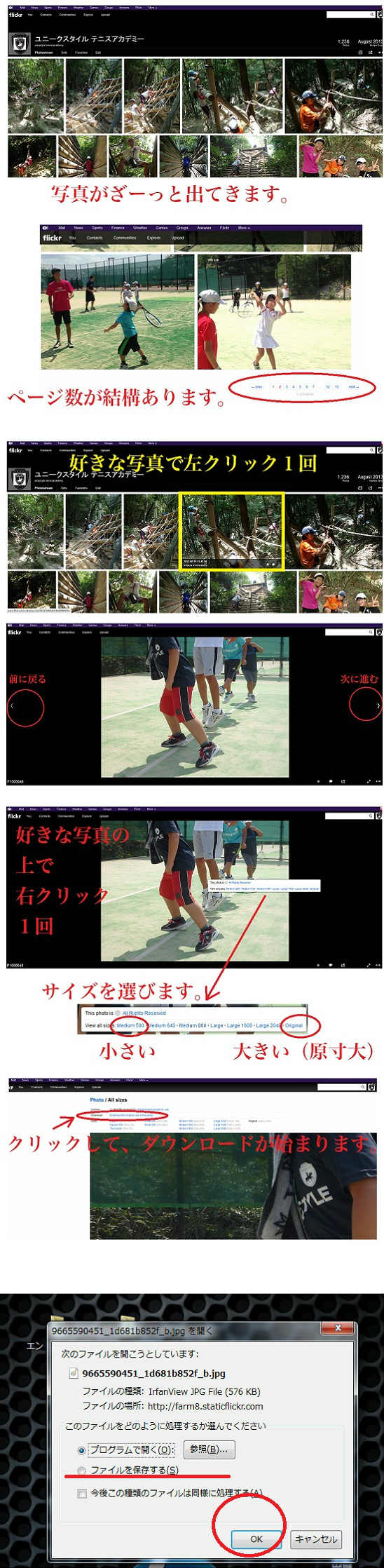
2013年03月22日